Các ứng dụng đang chạy trên nền Android là một trong những nguyên nhân khiến thiết bị Android của bạn ngày càng chậm. Thậm chí những ứng dụng này vừa tốn bộ nhớ, lại vừa ngốn pin rất nhanh. Do đó để tiết kiệm pin, bộ nhớ cũng như để thiết bị của bạn hoạt động nhanh hơn, bạn nên chặn những ứng dụng này.

NỘI DUNG BÀI VIẾT
Cách kiểm tra các ứng dụng đang chạy ngầm trên Android
Menu Developer Options trên Android cung cấp quyền truy cập vào nhiều tính năng hữu ích khác nhau và thông tin chi tiết về chức năng của thiết bị của bạn. Một tùy chọn đáng chú ý trong menu này là Running services, cung cấp danh sách các ứng dụng hoạt động ở chế độ nền cùng với mức sử dụng RAM tương ứng của chúng. Đây là cách truy cập nó:
1. Mở ứng dụng Settings, cuộn xuống và nhấn vào About phone.
2. Đi tới Software information và nhấn vào Build number 7 lần để kích hoạt Developer Options.

3. Nhập mã PIN (mật mã thiết bị) và bạn sẽ thấy thông báo You're now a developer.
4. Quay lại menu Settings chính và nhấn Developer options ở phía dưới.
5. Cuộn xuống và tìm Running services. Nhấn vào đây để xem danh sách các ứng dụng và dịch vụ cùng với mức sử dụng bộ nhớ của chúng.
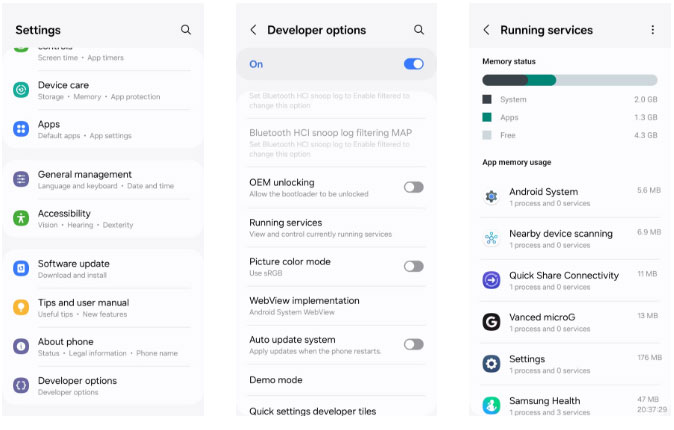
Bạn cũng có thể điều hướng đến menu sử dụng pin trong Android để tìm hiểu ứng dụng nào tiêu tốn nhiều pin nhất. Thông tin này có thể giúp bạn đưa ra quyết định sáng suốt về ứng dụng nào nên dừng để kéo dài thời lượng pin cho điện thoại Android của bạn.
Để kiểm tra mức sử dụng pin của ứng dụng, hãy mở menu Settings và đi tới Battery. Các ứng dụng sử dụng nhiều pin nhất sẽ xuất hiện ở trên cùng. Xem qua danh sách để tìm các ứng dụng không cần thiết, ghi lại chúng cho các bước tiếp theo.
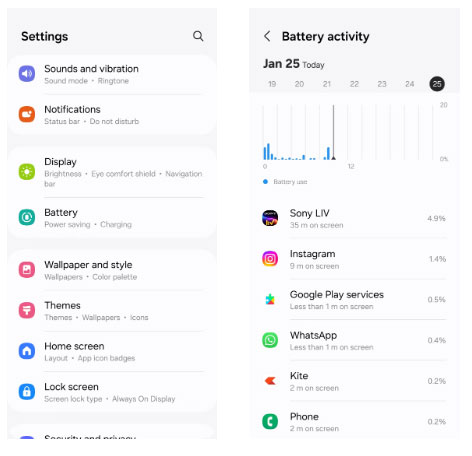
Cách ngăn các ứng dụng chạy trong nền trên Android
Có nhiều cách để ngăn các ứng dụng chạy ngầm trên thiết bị Android của bạn, tùy thuộc vào việc bạn muốn can thiệp ngay lập tức hay các giải pháp thích ứng, tự động hơn. Chúng ta sẽ xem xét một số cách tiếp cận.
1. Buộc dừng ứng dụng
Nếu bạn muốn một ứng dụng cụ thể ngừng hoạt động ở chế độ nền cho đến khi bạn mở nó, bạn có thể buộc dừng ứng dụng đó bằng các bước sau:
- Mở menu Settings và đi tới Apps.
- Cuộn qua danh sách hoặc sử dụng công cụ tìm kiếm để tìm ứng dụng bạn muốn dừng và nhấn vào ứng dụng đó.
- Nhấn vào tùy chọn Force stop.
- Nhấn OK để xác nhận.
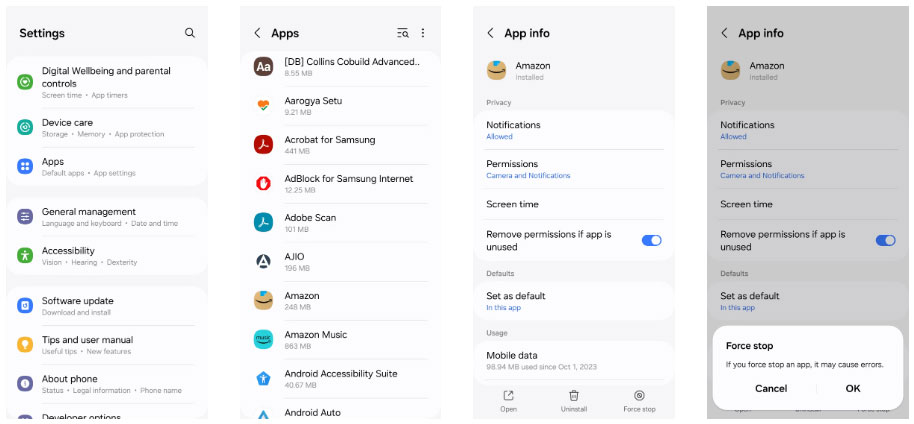
Lưu ý rằng tùy chọn này không hoàn hảo vì một số ứng dụng có thể tự khởi động.
2. Hạn chế sử dụng pin cho ứng dụng
Trên Android, bạn có thể hạn chế mức sử dụng pin của các ứng dụng cụ thể, ngăn chúng chạy trong nền một cách không cần thiết. Để hạn chế mức sử dụng pin cho một ứng dụng trên Android của bạn, hãy làm theo các bước sau:
- Mở ứng dụng Settings và cuộn xuống để chọn Apps.
- Xác định vị trí và chọn ứng dụng bạn không muốn chạy ẩn.
- Cuộn xuống và nhấn vào tùy chọn Battery trong phần Usage.
- Chọn tùy chọn Restricted.
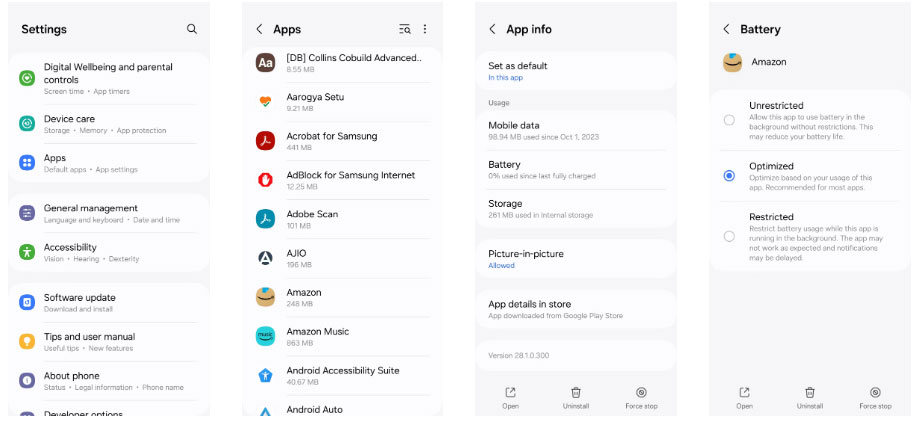
Như đã lưu ý trong menu này, việc hạn chế ứng dụng có thể khiến thông báo không hiển thị. Hãy cẩn thận chỉ sử dụng tùy chọn này cho các ứng dụng không gửi cho bạn thông tin nhạy cảm về thời gian.
3. Kích hoạt tính năng Adaptive Battery
Tính năng Adaptive Battery trên Android sử dụng DeepMind AI của Google để hiểu thói quen sử dụng của bạn theo thời gian và hạn chế hoạt động nền đối với các ứng dụng bạn không thường xuyên sử dụng. Tùy chọn này lý tưởng nếu bạn không muốn buộc dừng ứng dụng theo cách thủ công mọi lúc hoặc cấu hình cài đặt sử dụng pin cho từng ứng dụng riêng lẻ. Để kích hoạt Adaptive Battery:
- Mở ứng dụng Settings và đi tới Battery.
- Nhấn vào Background usage limits.
- Nhấn vào menu ba chấm ở góc trên bên phải và chọn Adaptive Battery.
- Bật nút chuyển đổi cho Adaptive Battery.
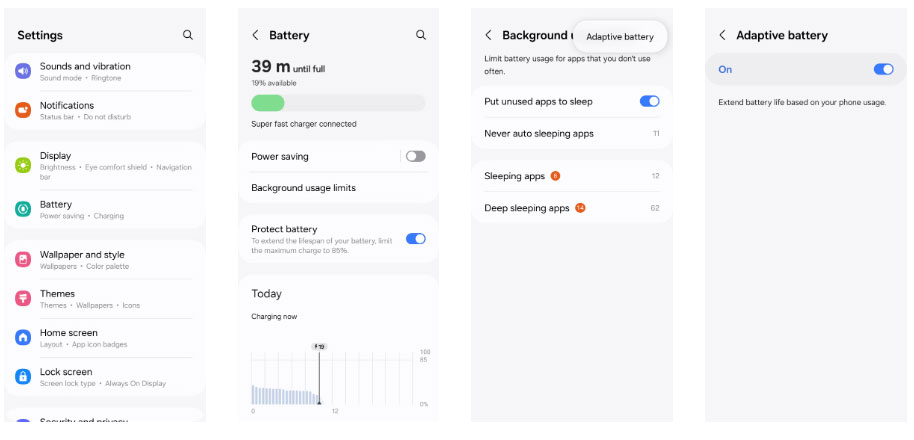
Nếu tiện ích này không đủ đáp ứng nhu cầu của bạn, bạn có thể xem xét ứng dụng của bên thứ ba như Greenify để cho các ứng dụng ngủ đông và ngăn chúng chạy trong nền. Tuy nhiên, hãy lưu ý rằng nhiều ứng dụng trong số này không còn được phát triển tích cực nữa, vì vậy tốt nhất bạn nên sử dụng các tùy chọn tích hợp sẵn của Android.
Chúc các bạn thành công!



























































